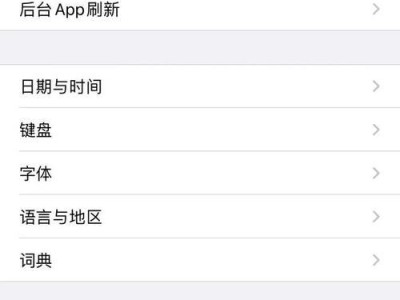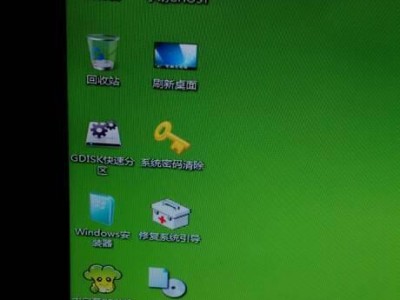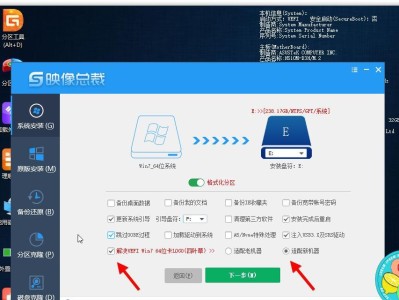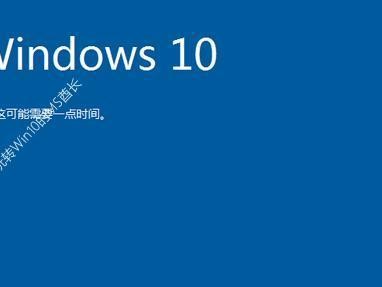重装操作系统是提升电脑性能和稳定性的有效方式之一。本文将详细介绍如何使用光盘重装Win7系统,帮助读者轻松搞定重装操作。

准备工作:备份重要数据,下载Win7系统镜像文件
在进行重装操作之前,我们首先要备份重要的个人数据,以免在重装过程中丢失。同时,我们还需要从官方渠道下载合适的Win7系统镜像文件,确保重装过程的顺利进行。
制作启动光盘:烧录Win7系统镜像文件到光盘
将下载好的Win7系统镜像文件烧录到空白光盘中,制作成启动光盘。这样,在重装时我们就可以通过光盘引导电脑进入安装界面。
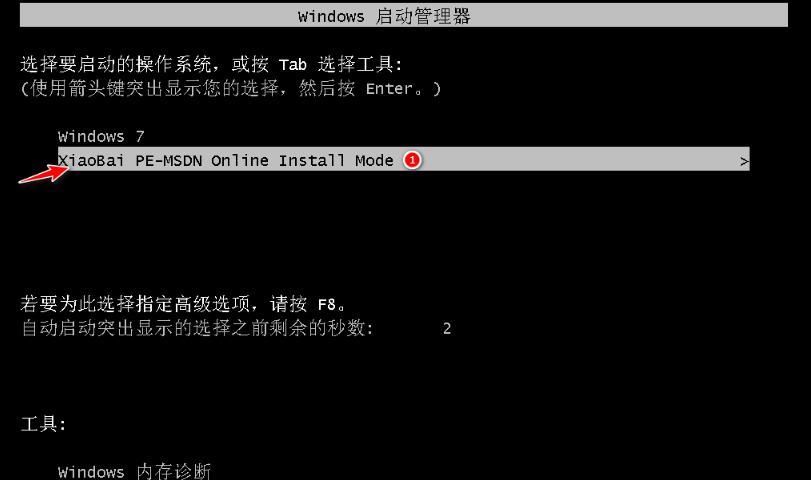
设置电脑启动顺序:将光盘设为第一启动项
在重启电脑之前,我们需要进入BIOS界面,将启动顺序调整为首先从光盘启动。这样,重装时电脑就会优先读取光盘中的安装文件。
重启电脑:进入Win7系统安装界面
重启电脑后,我们会看到光盘开始引导安装系统。根据提示,选择需要安装的语言、时区等信息,然后点击下一步继续。
选择安装方式:全新安装或升级安装
在安装界面中,我们可以选择全新安装或升级安装。如果你想保留原有文件和设置,可以选择升级安装;如果你想清空硬盘并安装全新系统,可以选择全新安装。
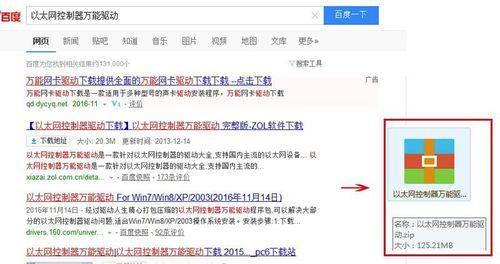
分区设置:对硬盘进行分区和格式化
根据个人需求,我们可以对硬盘进行分区设置。选择适当的分区方案,并进行格式化操作,以确保系统能够正常安装和运行。
开始安装:耐心等待系统文件的复制和安装
点击“开始安装”按钮后,系统将开始复制和安装所需的文件。这个过程需要一定的时间,请耐心等待,不要中途进行其他操作。
输入产品密钥:填写合法的Win7系统产品密钥
在安装过程中,系统会要求填写Win7系统的产品密钥。请确保输入的密钥是合法的,并注意区分大小写。
选择计算机名称和密码:为新系统设置名称和密码
安装完成后,系统会要求为新系统设置计算机名称和密码。根据个人需求进行填写,并牢记设置的密码,以便后续登录使用。
安装驱动程序:下载并安装硬件设备驱动程序
完成系统安装后,我们需要下载并安装电脑硬件设备的驱动程序。这些驱动程序可以从电脑厂商的官方网站或相关驱动网站上获取。
安装常用软件:下载并安装个人常用的软件程序
在系统安装完成后,我们还需要下载并安装个人常用的软件程序。这些软件可以提高工作效率和娱乐体验,例如办公软件、音视频播放器等。
更新系统补丁:保持系统最新并提升安全性
安装完常用软件后,我们还需要及时更新系统补丁,确保系统的稳定性和安全性。这些补丁可以从WindowsUpdate中获取。
恢复个人数据:将备份的数据还原到新系统中
在所有的系统和软件安装完成之后,我们可以将之前备份的个人数据还原到新系统中,恢复到原有状态。
优化系统设置:调整电脑性能和个性化设置
为了提升系统的性能和个性化设置,我们可以进行一些优化操作,如关闭不必要的自启动程序、调整系统显示效果等。
通过光盘重装Win7系统,提升电脑性能和稳定性
通过本教程中详细介绍的步骤,我们可以轻松使用光盘重装Win7系统。这样做不仅可以提升电脑性能和稳定性,还能为我们带来更好的使用体验。